Kaip pakeisti arba atkurti numatytąją „Camera Roll“ aplanko vietą sistemoje „Windows 10“.

Šiame vadove bus parodyta, kaip pakeisti arba atkurti numatytąją „Camera Roll“ aplanko vietą sistemoje „Windows 10“.
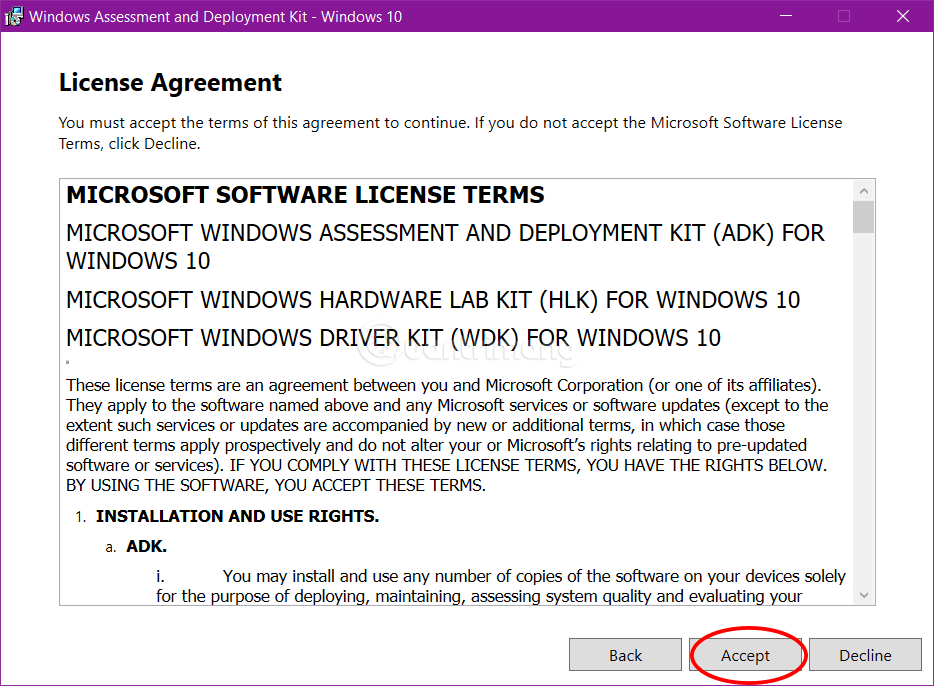
„Windows 10“ šiuo metu turi keistą specifikaciją, pavadintą „Patirtis“. Standartinė „Windows 10“ darbalaukio versija rodo, kad įdiegtas „Windows Feature Experience Pack“ . Ką tai reiškia? „Microsoft“ visada tai laiko paslaptyje, tačiau tai yra tai, ką straipsnis nori jums atskleisti.
Dar viena „Windows 10“ paslaptis
Jei eisite į Nustatymai > Sistema > Apie ir slinkite žemyn iki „Windows specifikacijos“ , pamatysite eilutę „Patirtis“. Tai gali reikšti, kad įdiegėte „Windows Feature Experience Pack“ .
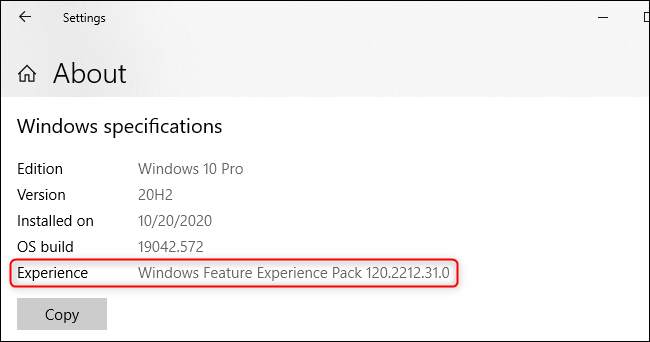
Jūsų sistemoje įdiegtas „Windows Feature Experience Pack“.
Šiame skyriuje taip pat nurodoma, kurią „Windows 10“ versiją įdiegėte, kurią naujinimo versiją įdiegėte, kada ji buvo įdiegta ir operacinės sistemos versijos numerį.
Taigi, kas yra „Windows Feature Experience Pack“ ? Deja, „Microsoft“ to nepaaiškins!
Kai kurios „Windows 10“ funkcijos yra šio paketo dalis
„Windows Feature Experience Pack“ yra įtraukta į sąrašą kaip viena iš daugelio „Features on Demand“ – „Windows 10“ funkcijų pagal poreikį. Pavyzdžiui, „Microsoft Paint“ dabar yra „funkcija pagal poreikį“.
Ši ypatinga funkcija yra iš anksto įdiegta sistemoje „Windows“. „Microsoft“ teigia, kad „įtraukiamos funkcijos, kurios yra labai svarbios Windows funkcijoms“, ir sako, kad „neturėtumėte pašalinti šio paketo“.
Tame pačiame dokumente teigiama, kad „Windows Feature Experience Pack“ pirmą kartą buvo pristatytas „Windows 10“ 2004 m. versijoje – tai buvo 2020 m. gegužės mėn. naujinimas.
Šiuo metu šiame pakete yra tokių funkcijų, kaip „Snipping“ įrankis, skirtas ekrano kopijoms daryti, ir teksto įvesties skydelis. Šios funkcijos yra ne pagrindinės „Windows 10“ versijos dalis, o iš anksto įdiegto „paketo“ dalis. „Microsoft“ galėtų perkelti daugiau funkcijų iš „Windows 10“ į šį „funkcijų pagal poreikį“ paketą.
Dauguma šių funkcijų pagal pareikalavimą pateikiamos skiltyje „ Nustatymai“ > „Programos“ > „Programos ir funkcijos“ > „Pasirenkamos funkcijos “ , tačiau įdiegtas „Patirčių paketas“ čia nerodomas.
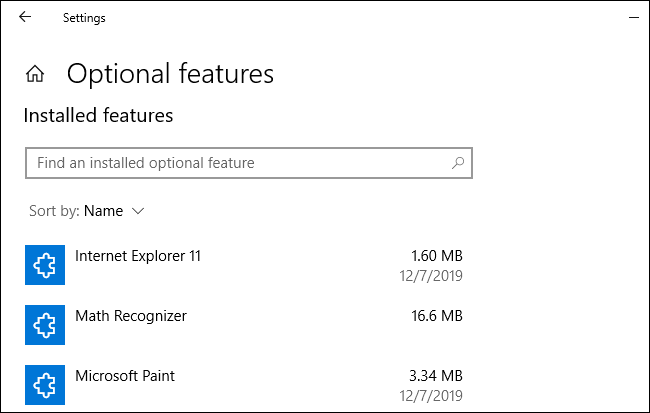
Pasirenkamos „Windows“ funkcijos
Sekite „Windows“ parduotuvėje pateiktus patarimus
Taigi, kodėl šis funkcijų paketas vis dar egzistuoja? Kodėl nepalikus šių funkcijų „Windows 10“?
„Microsoft“ nepasakys vartotojams atsakymo, tačiau yra keletas idėjų. Patikrinkite tai: „Microsoft Store“ atskirai pateikia „Windows Feature Experience Pack“ ir „Windows 10X Feature Experience Pack“ sąrašus .
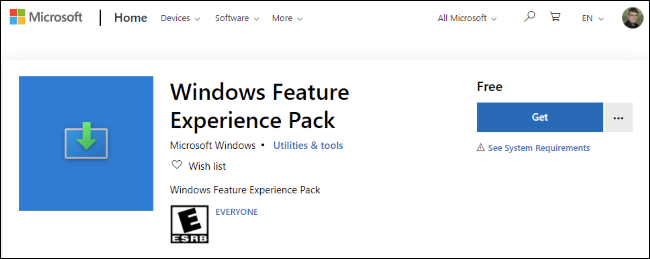
Funkcijų patirties paketas vis dar egzistuoja
Greitesni Windows komponentų naujinimai?
Nuo 2020 m. spalio mėn. atnaujinimo nėra jokių ženklų, kad šis funkcijų paketas būtų atnaujinamas parduotuvėje. Tačiau jis gali būti atnaujintas!
Jei „Microsoft“ atnaujina funkcijų paketą parduotuvėje, ji gali atnaujinti pakete esančią programinę įrangą dažniau nei kas 6 mėnesius.
Viskas, kas perkelta iš „Windows“ į šį paketą – ar tai būtų integruota programa, pvz., „File Explorer“, ar komponentas, pvz., „Windows“ užduočių juosta ar meniu Pradėti – bus atnaujinta daug greičiau.
Viena operacinė sistema visiems „Microsoft“ įrenginiams?
„Microsoft“ atsilieka nuo „Windows 10X“, kuri bus skirta dviejų ekranų įrenginiams, tačiau dabar atrodo, kad tai bus tik „modernesnė“ „Windows“ versija, apribojanti tradicines darbalaukio programas iki konteinerių.
Šiose skirtingose „Windows“ versijose gali būti ta pati pagrindinė operacinė sistema ir jos skiriasi tik „Feature Experience Pack“.
Kitaip tariant, tai gali padėti siekti „Microsoft“ „Windows Core“ OS tikslų: turėti vieną „Windows Core“ operacinę sistemą, kuri maitintų visus įrenginius, o virš jų būtų įdiegtos įvairios funkcijos. Įsivaizduokite, jei būsimas „Xbox“ galėtų veikti „Windows 10“ su „Xbox Feature Experience Pack“ arba būsimas „Windows Phone“ galėtų veikti „Windows 10“ su „Windows Phone Experience Pack“.
Pamirškite „Windows Feature Experience“!
Nuo 2020 m. spalio mėn. Windows 10 atnaujinimo 2020 m. pabaigoje turėtumėte ignoruoti eilutę „Patirtis“ nustatymų ekrane ir kol kas pamiršti „Windows Feature Experience“ . Tai tikrai nieko nereiškia.
Jo buvimas yra keistas „Microsoft“ kūrimo proceso elementas: įmonė visada testavo viduje, o bandymų požymių atsiranda išleistose „Windows 10“ versijose. Informacija Tai gali būti svarbu „Microsoft“ inžinieriams, kurie atlieka testavimą ir trikčių šalinimą, tačiau tai nieko nereiškia. „Windows“ vartotojams už „Microsoft“.
Žiūrėti daugiau:
Šiame vadove bus parodyta, kaip pakeisti arba atkurti numatytąją „Camera Roll“ aplanko vietą sistemoje „Windows 10“.
Sumažinus nuotraukų dydį ir talpą, bus lengviau jas dalytis ar siųsti kam nors. Visų pirma, sistemoje „Windows 10“ galite keisti nuotraukų dydį keliais paprastais veiksmais.
Jei jums nereikia rodyti neseniai aplankytų elementų ir vietų saugumo ar privatumo sumetimais, galite jį lengvai išjungti.
Viena vieta daugybei operacijų valdyti tiesiai sistemos dėkle.
Sistemoje „Windows 10“ galite atsisiųsti ir įdiegti grupės strategijos šablonus, kad galėtumėte tvarkyti „Microsoft Edge“ nustatymus, o šiame vadove bus parodytas procesas.
Užduočių juostoje yra nedaug vietos, o jei reguliariai dirbate su keliomis programomis, gali greitai pritrūkti vietos, kad galėtumėte prisegti daugiau mėgstamų programų.
Būsenos juosta „File Explorer“ apačioje nurodo, kiek elementų yra viduje ir pasirinkta šiuo metu atidarytame aplanke. Du toliau esantys mygtukai taip pat yra dešinėje būsenos juostos pusėje.
„Microsoft“ patvirtino, kad kitas svarbus naujinimas yra „Windows 10 Fall Creators Update“. Štai kaip atnaujinti operacinę sistemą anksčiau nei įmonė oficialiai ją paleidžia.
Energijos parinktyse esantis nustatymas Leisti pažadinimo laikmačius leidžia „Windows“ automatiškai pažadinti kompiuterį iš miego režimo, kad būtų galima atlikti suplanuotas užduotis ir kitas programas.
„Windows“ sauga siunčia pranešimus su svarbia informacija apie jūsų įrenginio būklę ir saugą. Galite nurodyti, kokius pranešimus norite gauti. Šiame straipsnyje Quantrimang parodys, kaip įjungti arba išjungti pranešimus iš „Windows“ saugos centro sistemoje „Windows 10“.
Taip pat gali patikti, kad spustelėję užduočių juostos piktogramą pateksite tiesiai į paskutinį atidarytą langą programoje, nereikalaujant miniatiūros.
Jei norite pakeisti pirmąją savaitės dieną sistemoje „Windows 10“, kad ji atitiktų šalį, kurioje gyvenate, darbo aplinką arba geriau tvarkytumėte kalendorių, galite ją pakeisti nustatymų programoje arba valdymo skydelyje.
Pradedant nuo jūsų telefono programos versijos 1.20111.105.0, buvo pridėtas naujas Kelių langų nustatymas, leidžiantis įjungti arba išjungti įspėjimą prieš uždarant kelis langus, kai išeinate iš jūsų telefono programos.
Šiame vadove bus parodyta, kaip įjungti arba išjungti „Win32“ ilgų kelių strategiją, kad keliai būtų ilgesni nei 260 simbolių visiems „Windows 10“ vartotojams.
Prisijunkite prie „Tips.BlogCafeIT“, kad sužinotumėte, kaip išjungti siūlomas programas (siūlomas programas) sistemoje „Windows 10“ šiame straipsnyje!
Šiais laikais naudojant daugybę nešiojamiesiems kompiuteriams skirtų programų akumuliatorius greitai išsikrauna. Tai taip pat viena iš priežasčių, kodėl kompiuterių baterijos greitai senka. Toliau pateikiami efektyviausi būdai taupyti akumuliatorių sistemoje „Windows 10“, kuriuos skaitytojai turėtų apsvarstyti.
Jei norite, galite standartizuoti visų savo kompiuterio naudotojų paskyros paveikslėlį į numatytąjį paskyros paveikslėlį ir neleisti vartotojams vėliau pakeisti paskyros nuotraukos.
Ar pavargote nuo to, kad „Windows 10“ kiekvieną kartą atnaujinant jus erzina su „Išnaudokite dar daugiau „Windows“ pranašumų? Tai gali būti naudinga kai kuriems žmonėms, bet ir trukdyti tiems, kuriems to nereikia. Štai kaip išjungti šią funkciją.
Jei turite galingą kompiuterį arba neturite daug paleisties programų sistemoje „Windows 10“, galite pabandyti sumažinti arba net visiškai išjungti paleisties delsą, kad jūsų kompiuteris būtų paleistas greičiau.
„Microsoft“ naujoji „Chromium“ pagrindu sukurta „Edge“ naršyklė nebepalaiko EPUB el. knygų failų. Jei norite peržiūrėti EPUB failus sistemoje Windows 10, jums reikės trečiosios šalies EPUB skaitytuvo programos. Čia yra keletas gerų nemokamų parinkčių, iš kurių galite rinktis.
Kiosko režimas sistemoje „Windows 10“ yra režimas, skirtas naudoti tik vieną programą arba pasiekti tik 1 svetainę su svečiais.
Šiame vadove bus parodyta, kaip pakeisti arba atkurti numatytąją „Camera Roll“ aplanko vietą sistemoje „Windows 10“.
Redaguojant pagrindinio kompiuterio failą gali nepavykti prisijungti prie interneto, jei failas nebus tinkamai pakeistas. Šis straipsnis padės jums redaguoti pagrindinio kompiuterio failą sistemoje „Windows 10“.
Sumažinus nuotraukų dydį ir talpą, bus lengviau jas dalytis ar siųsti kam nors. Visų pirma, sistemoje „Windows 10“ galite keisti nuotraukų dydį keliais paprastais veiksmais.
Jei jums nereikia rodyti neseniai aplankytų elementų ir vietų saugumo ar privatumo sumetimais, galite jį lengvai išjungti.
„Microsoft“ ką tik išleido „Windows 10“ jubiliejinį naujinį su daugybe patobulinimų ir naujų funkcijų. Šiame naujame atnaujinime pamatysite daug pakeitimų. Nuo „Windows Ink“ rašalo palaikymo iki „Microsoft Edge“ naršyklės plėtinių palaikymo, Start Menu ir Cortana taip pat buvo žymiai patobulinti.
Viena vieta daugybei operacijų valdyti tiesiai sistemos dėkle.
Sistemoje „Windows 10“ galite atsisiųsti ir įdiegti grupės strategijos šablonus, kad galėtumėte tvarkyti „Microsoft Edge“ nustatymus, o šiame vadove bus parodytas procesas.
Tamsus režimas yra tamsaus fono sąsaja sistemoje „Windows 10“, padedanti kompiuteriui taupyti akumuliatoriaus energiją ir sumažinti poveikį naudotojo akims.
Užduočių juostoje yra nedaug vietos, o jei reguliariai dirbate su keliomis programomis, gali greitai pritrūkti vietos, kad galėtumėte prisegti daugiau mėgstamų programų.






















